スマホ新しくしたいなーって時にふと、Lineペイとか決済サービスってどうやって引き継ぐんだろう?って疑問に思うことありませんか?一応、お金と同じようなものだし引き継げませんとかいやですよね。
この記事では、
- ラインペイの引き継ぎ方
- 引き継ぐときの注意点
を紹介していきます!
機種変更でラインペイアプリは引き継げる?
ラインペイはラインの機能のひとつなのでラインの引き継ぎができれば同時にラインペイも引き継ぎもされる仕組みになっています。

LINE(ライン)の引き継ぎができればいいんだ!良かった~
機種変更で電話番号が変わるかどうかで手順に多少の違いはありますが、どちらの場合でも次にご説明する注意点に気をつけて事前準備をしておけば問題なく引き継げます。
機種変更前に気をつけたい注意点はこちら!
- 事前にラインを最新のバージョンに更新しておく
- 「電話番号」・「メールアドレス」・「パスワード」を登録しておこう
- 携帯会社を解約しても使えるメールアドレス(キャリアメール以外)を登録する
- パスワードがわからない場合は機種変更前にパスワードを再設定しておく
以上がおもな注意点です。パスワードは、「現在のパスワード」を忘れていても「新しいパスワード」に再設定できるので、必ず機種変更前に再設定してメモをとるようにしましょう。また、上記の3点が登録されていれば、「電話番号が変わる場合」と「変わらない場合」の両方に対応できます。電話番号の変更の有無を心配するより、登録しておいた方がはやくて確実です。
引き継ぎ方法はこちら
旧機種での事前準備
「友だち」タブの「設定(歯車アイコン)」をタップして、続けて「アカウント」をタップするとラインの「アカウント画面」が表示されます。注意点に気をつけながら、以下の登録内容を確認しましょう。
- 電話番号
- メールアドレス
- パスワード
次に設定の画面に戻り「アカウント引き継ぎ」をタップして、スライドボタンで「アカウント引き継ぎ設定」をオンにします。これで旧機種での事前準備は完了です。続いて新機種での操作に移ります。
新機種での操作方法
◇電話番号が変わらない場合
- アプリをダウンロードしてインストール
- ラインが起動したら「はじめる」をタップ
- 電話番号を入力し、続けてSMSで届いた認証コードを入力する
- 画面に「おかえりなさい、○○(アカウント名)!」と表示される
- アカウント名を確認して「はい、私のアカウントです」をタップ
- パスワードを入力する
「友だち追加設定」の画面が表示されたらOK(ログイン成功)です。あとは、画面の案内にしたがって設定を進め、引き継ぎを完了させましょう。
◇電話番号が変わる場合
SMSの認証コードを入力したあとの操作が変わるので、そこから説明していきます。
- 画面に「アカウントを引き継ぎますか?」と表示される
- 「アカウントを引き継ぐ」をタップ
- 「ログイン方法を選択」の画面が表示される
- 「以前の電話番号」か「メールアドレス」のどちらかを選択して入力
- パスワードを入力する
- 画面に「○○(アカウント名)としてログイン」と表示される
- アカウント名を確認して「ログイン」をタップ
「友だち追加設定」の画面が表示されたら、あとは電話番号が変わらない場合と同じ手順となります。
まとめ
ここまで、ラインペイアプリの引き継ぎ方法、その際の注意点をご紹介しました。
・「電話番号」・「メールアドレス」・「パスワード」の3点の登録情報を保存
しておくと、故障など予想外の機種変更にも対応できますよ。皆さんもこの機会にぜひチェクをしてみてください。

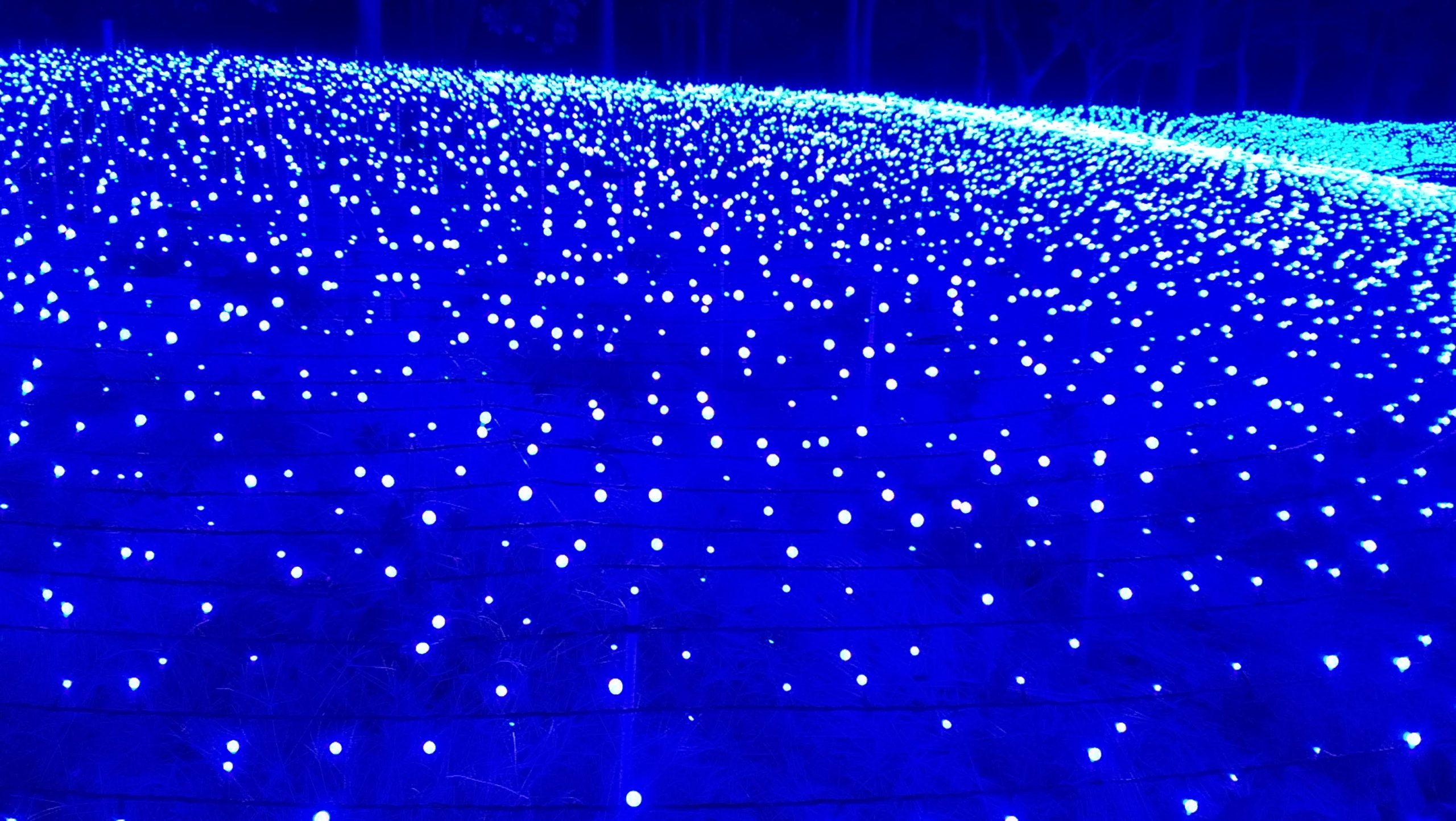








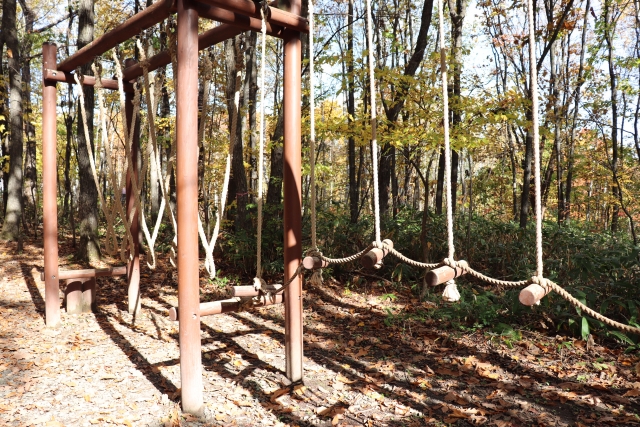











コメント